在使用Mac电脑过程中,经常出现Mac电脑内置摄像头权限异常,导致很多操作无法进行。如果我们的工作基本上用不到摄像头的话,我们可以把Mac内置摄像头关掉。下面分享关闭或禁用Mac内置摄像头的操作步骤。
1、打开Mac系统偏好设置,
2、进入偏好设置界面,点击“安全性与隐私”;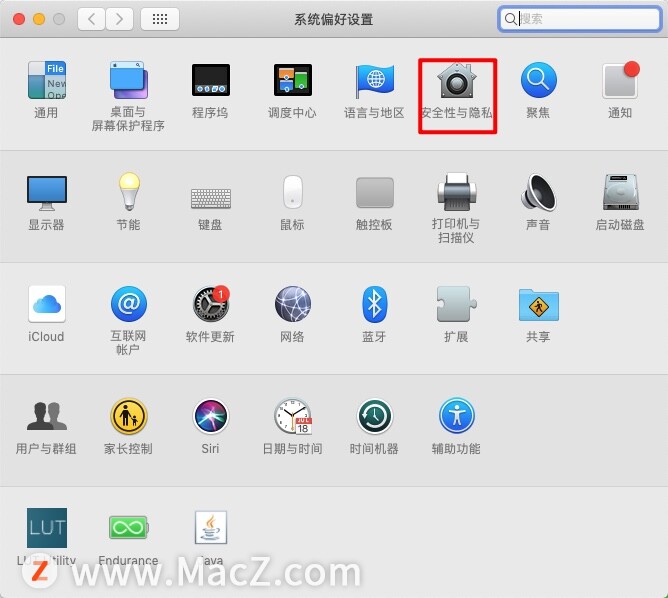 3、在安全性与隐私设置界面,点击隐私标签;
3、在安全性与隐私设置界面,点击隐私标签;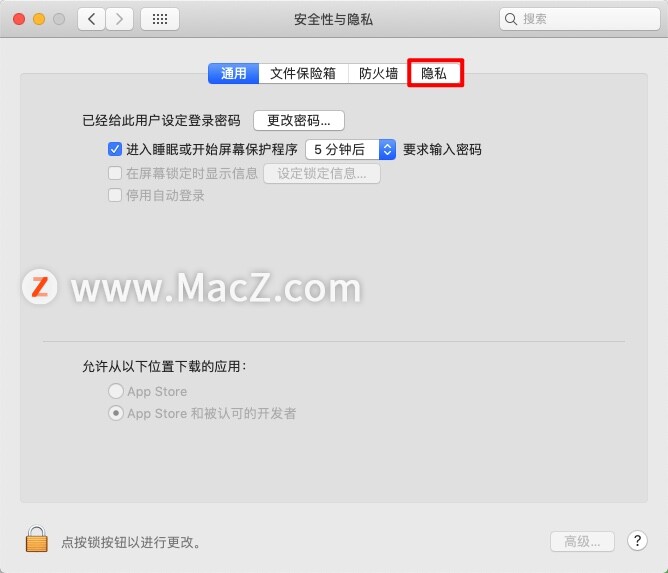 4、进入隐私设置面板,选择左边列表中的“摄像头”,然后点击下边的锁图标;
4、进入隐私设置面板,选择左边列表中的“摄像头”,然后点击下边的锁图标;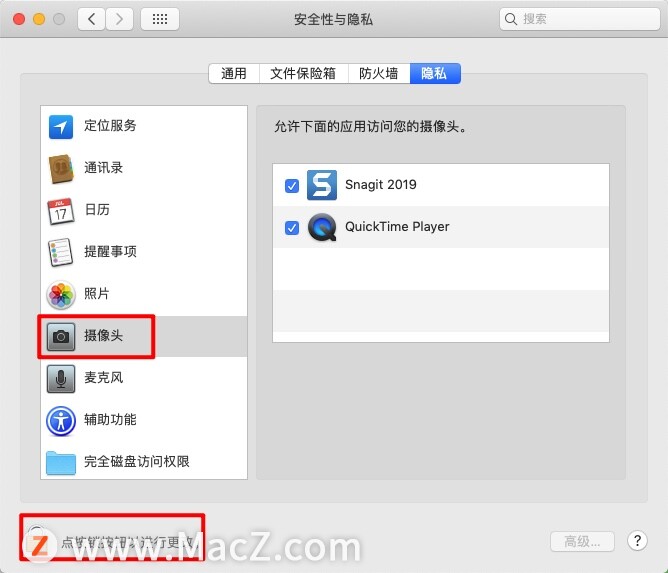 5、在弹出的窗口中,输入用户名和密码,再点击“解锁”;
5、在弹出的窗口中,输入用户名和密码,再点击“解锁”;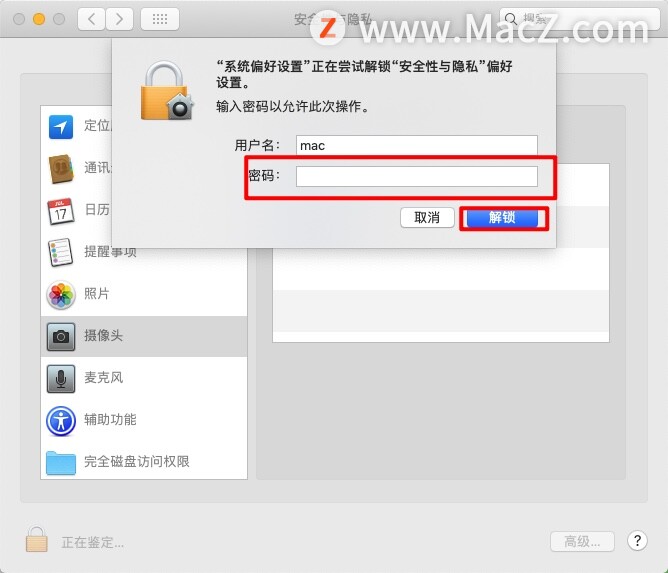 6、返回隐私面板,在右边“允许下面的APP访问您的摄像头”中把相关APP勾选去掉即可。
6、返回隐私面板,在右边“允许下面的APP访问您的摄像头”中把相关APP勾选去掉即可。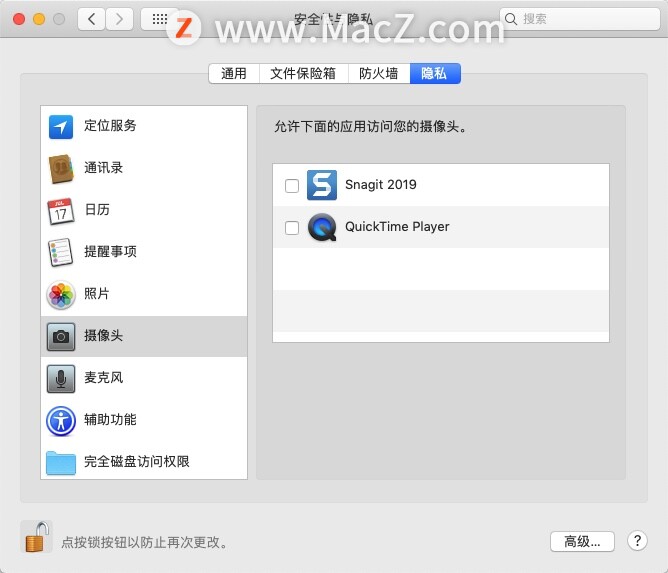
以上就是MacZ小编带来的如何关闭或禁用Mac电脑内置摄像头,还有哪些关于macOS的操作技巧,欢迎来交流。
攻略专题
查看更多-

- 《洛克王国手游》寒音蛇介绍
- 122 2025-02-22
-

- 《多看阅读》书签查看方法
- 166 2025-02-21
-

- 《多看阅读》听书设置方法
- 228 2025-02-21
-

- 《多看阅读》更换字体方法
- 211 2025-02-21
-

- 《诛仙2》碧瑶获取方法
- 142 2025-02-21
-

- 《最后的起源》艾达技能介绍
- 185 2025-02-21
热门游戏
查看更多-

- 快听小说 3.2.4
- 新闻阅读 | 83.4 MB
-

- 360漫画破解版全部免费看 1.0.0
- 漫画 | 222.73 MB
-

- 社团学姐在线观看下拉式漫画免费 1.0.0
- 漫画 | 222.73 MB
-

- 樱花漫画免费漫画在线入口页面 1.0.0
- 漫画 | 222.73 MB
-

- 亲子餐厅免费阅读 1.0.0
- 漫画 | 222.73 MB
-






